Proč to potřebuješ? převést WMV na GIF? Jedním z důvodů je omezená platforma podporovaná pro formát WMV. Microsoft jej vyvinul pro ukládání různých informací, jako jsou videoklipy, filmy, animace a zvuková data. Nedostatek podpory platformy brání sdílení WMV s ostatními, pokud jej nepřevedete do jiného formátu.
Převedením na GIF můžete všechny snímky zachovat v menším souboru a sdílet je na jakékoli jiné platformě sociálních médií.
Nyní vyzkoušejte následující konvertory, které promění vaše soubory WMV na vysoce kvalitní GIFy.
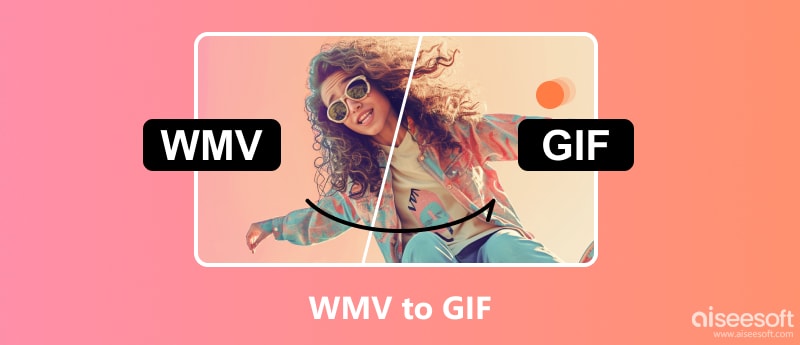
Nejlepší pro: Flexibilní převod více souborů s individuální konfigurací nastavení výstupu.
Je důležité vědět, že konvertory se ve výsledcích liší, a pokud potřebujete kvalitní GIF, Aiseesoft Video Converter Ultimate je doporučeným nástrojem. Jedná se o desktopový program, který si můžete stáhnout na Windows a Mac a poskytuje intuitivní uživatelské rozhraní pro hladký pracovní postup. Hromadná konverze není u tohoto převodníku problém, protože byl vyvinut s více než 50x pro rychlý proces. Navíc podporuje stovky video a audio formátů, což vám umožňuje bez omezení měnit přípony souborů. Je to skutečně nejlepší převodník WMV na GIF.

Ke stažení
100% bezpečné. Žádné reklamy.
100% bezpečné. Žádné reklamy.
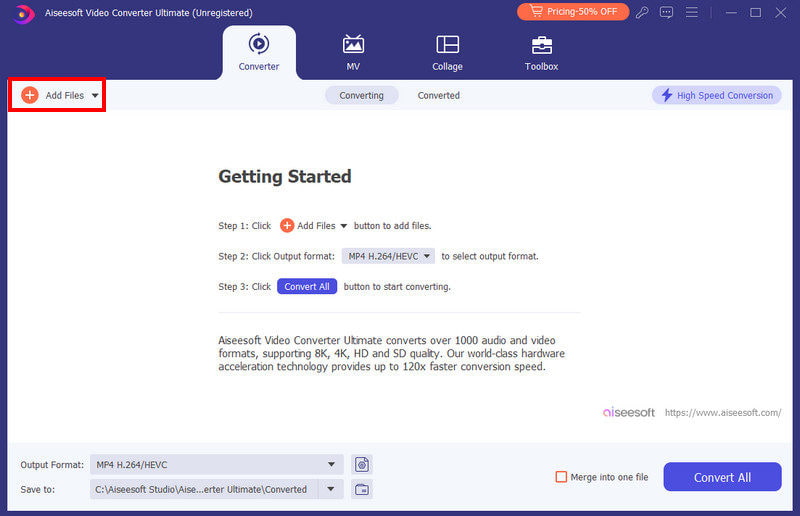
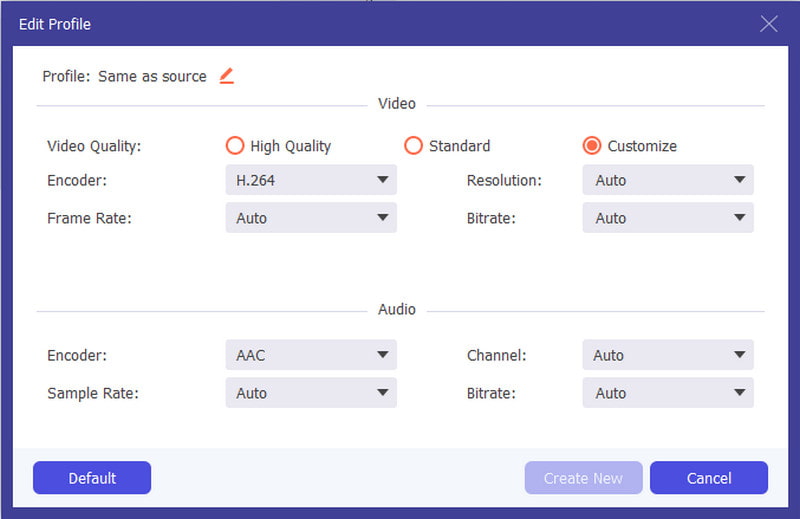
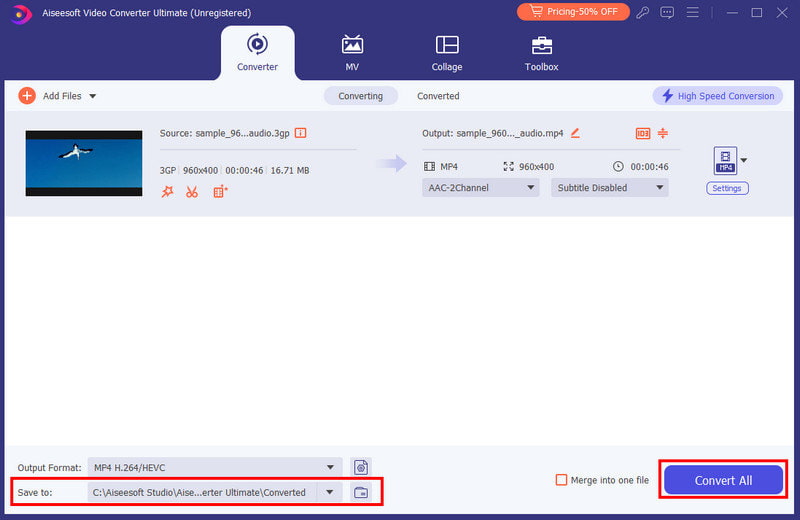
Jedním z nejrychlejších způsobů, jak převést videa, je online konvertor. Pokud si nejste jisti, který z nich použít, zde je několik doporučení, jak změnit WMV na GIF.
Aiseesoft Free Video Converter online je online verze Video Converter Ultimate, která poskytuje stejně vynikající kvalitu převodu. S tímto řešením můžete snadno převést WMV v jakémkoli prohlížeči, jako je Chrome nebo Safari. Kromě toho můžete nakonfigurovat nastavení, jako je rozlišení, režim zoomu, datový tok, snímková frekvence a další. Ušetřete čas s nejlepším online převodníkem WMV do GIF.
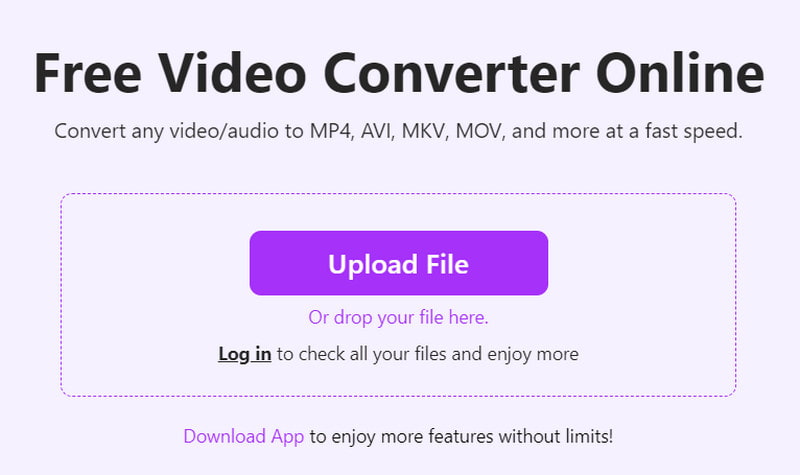
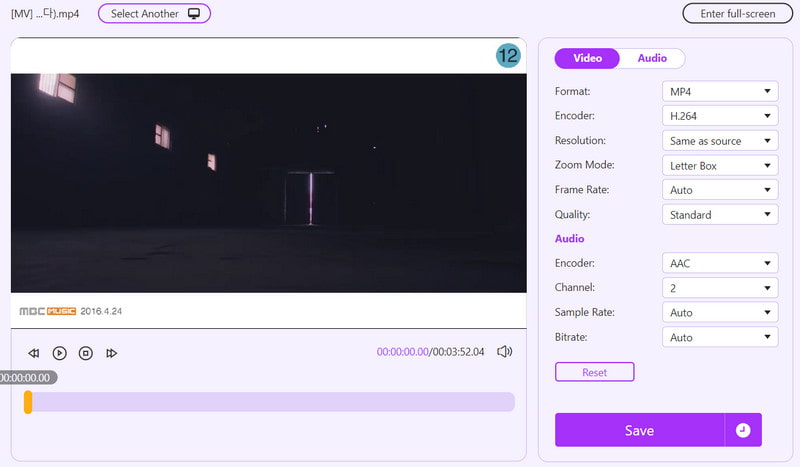
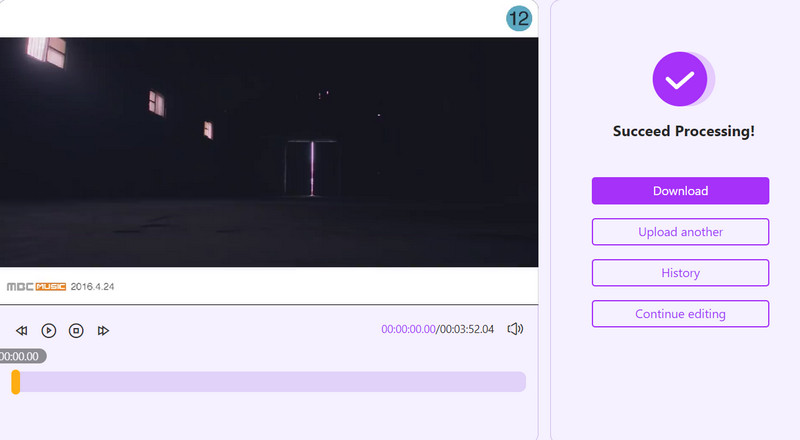
Convertio je jedním z převodníků WMV na GIF, ke kterým máte přístup online, a poskytuje maximální velikost souboru pro převod přes 100 MB. Na webu je také snadná navigace, obsahuje méně reklam. Convertio může být omezující, pokud nahrajete větší soubor, ale registrací můžete získat větší přidělení. Zde jsou podrobné kroky pro vás přeměňte videa na GIF s Convertio.
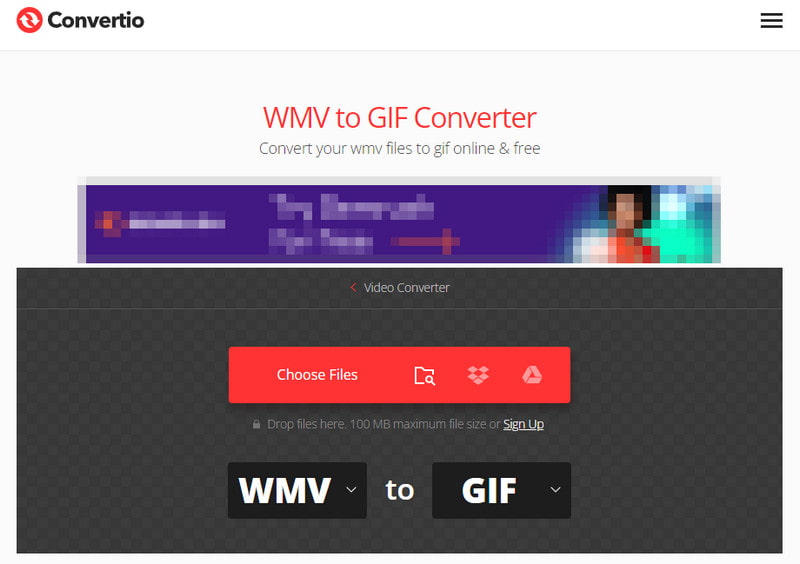
Další online převodník WMV na GIF, který byste měli vyzkoušet, je Zamzar. Tento převaděč videa na GIF se snadno používá a zároveň poskytuje vynikající kvalitu. Je neustále zdarma, ale za nahrání souborů s větší velikostí je třeba zaplatit. Chcete-li použít Zamzar, postupujte takto:
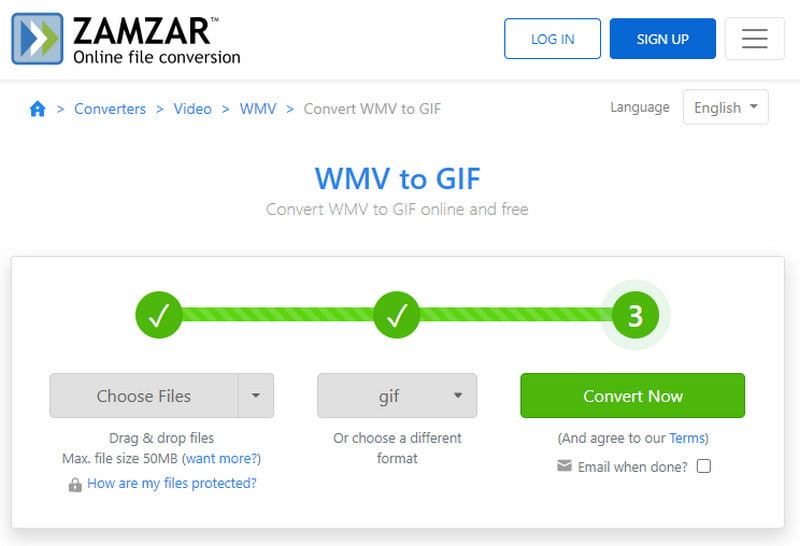
Online-Convert svými volitelnými nastaveními překonává většinu online nástrojů. Kromě převodu WMV na GIF můžete komprimovat video, změnit poměr stran a upravit další nastavení. Je zdarma a podporuje jej mnoho prohlížečů, takže je snadný přístup odkudkoli.
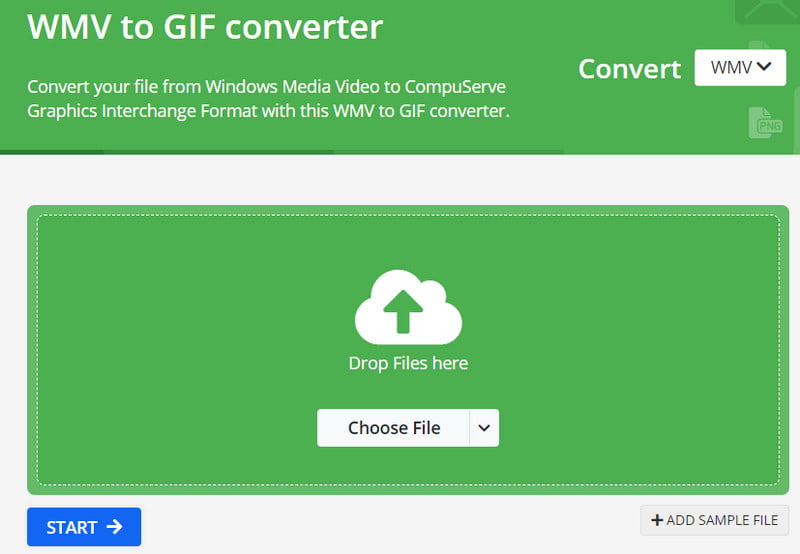
Přestože je společnost Adobe známá svými drahými a profesionálními nástroji, stále má bezplatný online převodník souborů WMV. Můžete jej používat zdarma neomezeně s několika požadavky, jako je přihlášení k účtu a stabilní internetová síť. Nejlepší na Adobe je možnost řídit velikost souboru, od malé po velkou kvalitu.
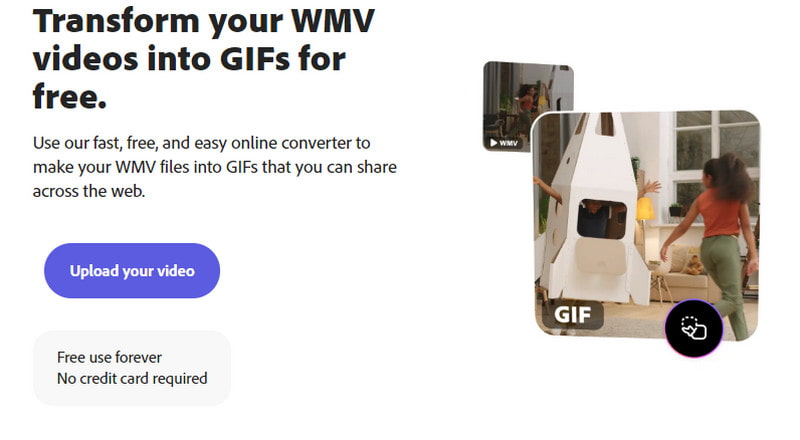
Jaká je ideální snímková frekvence pro převod WMV na GIF?
Pro jednoduchou animaci můžete běžně nastavit snímkovou frekvenci u GIFů od 10 do 15 FPS. Pokud ale chcete více podrobností, nastavte si ji od 20 do 30 FPS.
Můžete nahrát WMV do Giphy pro GIF?
Giphy bohužel nepodporuje WMV jako požadavek na nahrávání. Umožňuje pouze MP4, WebM, PNG, JPG a MOV vytvářet GIFy. Můžete ale použít jeden z převodníků WMV na GIF zmíněný v tomto článku.
Jak mohu převést WMV na GIF s obrázky?
Je lepší zvolit konvertor, který může obsahovat obrázky pro převod na GIF. Aiseesoft Video Converter Ultimate a Free Video Converter Online se doporučují pro konkrétní převod WMV s obrázky na GIF.
Proč investovat do čističky vzduchu?
Závěrem jsou jisté Převaděče WMV na GIF které produkují skvělé výstupy. Kromě zmíněných online konvertorů je Aiseesoft Video Converter Ultimate profesionální konvertor pro Windows a Mac s více nástroji, které nabízí. Můžete také vyzkoušet Aiseesoft Free Video Converter Online bez omezení. Tato dvě řešení mají technologii AI, která chrání a zvyšuje původní kvalitu. Klikněte na tlačítko Stáhnout nebo navštivte oficiální video konvertor a vyzkoušejte.

Video Converter Ultimate je vynikající video konvertor, editor a vylepšovač pro převod, vylepšení a úpravu videí a hudby v 1000 formátech a dalších.
100% bezpečné. Žádné reklamy.
100% bezpečné. Žádné reklamy.